Πώς να δημιουργήσετε αυτόματα αντίγραφα ασφαλείας των επαφών στο OS X
Σχεδόν όλοι μας αντιμετωπίσαμε μια κατάσταση στην οποία αντιμετωπίσαμε έναν διεφθαρμένο σκληρό δίσκο και, λόγω της μη δημιουργίας αντιγράφων ασφαλείας, έχουμε χάσει όλα τα δεδομένα μας. Τα καλά αντίγραφα ασφαλείας είναι πάντα απαραίτητα. Σε αυτό το άρθρο θα δείξουμε πώς μπορείτε να χρησιμοποιήσετε το Automator για να αυτοματοποιήσετε την δημιουργία αντιγράφων ασφαλείας των επαφών σας στο OS X.
1. Ανοίξτε το Automator στο Mac σας. Μπορείτε να το κάνετε αυτό, αναζητώντας το από Spotlight Search ή μεταβαίνοντας στο φάκελο Applications και ανοίγοντας το Automator.

2. Επιλέξτε ένα νέο έγγραφο αν σας το ζητήσει ο Automator και επιλέξτε "Συναγερμός Ημερολογίου" στον τύπο του εγγράφου. Αυτός είναι ένας τύπος εγγράφου που μπορεί να ενεργοποιηθεί από συμβάντα στο ημερολόγιό σας, πράγμα που σημαίνει ότι μπορείτε να ρυθμίσετε αυτόματα να εκτελείται αυτόματα σε συγκεκριμένα διαστήματα.

3. Από τον αριστερό πίνακα "Ενέργειες", επιλέξτε Επαφές και μεταφέρετε "Εύρεση αντικειμένων επαφών" στο δεξιό τμήμα του παραθύρου.

Η επιλογή που εμφανίζεται μας επιτρέπει να φιλτράρουμε τις επαφές που θέλουμε να δημιουργήσουμε. Καθώς θα υποστηρίξουμε όλες τις επαφές μας, αφήστε απλώς τις δύο πρώτες επιλογές σε "ανθρώπους" και "Όλες" όπως είναι. Επιλέξτε "Όνομα" και "δεν είναι" για τις δύο τελευταίες επιλογές και πληκτρολογήστε "aaa".

4. Κάντε κλικ στο "Εκτέλεση" στην επάνω δεξιά γωνία του παραθύρου. Αν όλα λειτουργούν τέλεια θα πρέπει να λάβετε ένα μήνυμα "Workflow completed" στο κάτω μέρος του παραθύρου. Κάντε κλικ στα Αποτελέσματα (φέρει ένα πράσινο τετράγωνο δίπλα από αυτό), το οποίο θα πρέπει να εμφανίσει μια λίστα με όλες τις επιλεγμένες επαφές, δείχνοντας ότι η ενέργεια έχει πράγματι επιλέξει με επιτυχία όλες τις επαφές σας.

5. Τώρα, από τη δεύτερη λίστα, σύρετε το "Export vCards" στο δεξιό τμήμα του παραθύρου, βεβαιώνοντας ότι βρίσκεται κάτω από το "Find People People" στη ροή εργασίας σας. Αφήστε την επιλογή Εξαγωγή όπως είναι (φαίνεται επίσης στο παρακάτω παράθυρο). απλά επιλέξτε μια προσαρμοσμένη τοποθεσία όπου θέλετε να δημιουργηθούν αντίγραφα ασφαλείας για τις Επαφές σας.

6. Αφού γίνει, κάντε κλικ στο "Αρχείο -> Αποθήκευση" (ή πατήστε "Command + S" στο πληκτρολόγιό σας) από το επάνω μενού και αποθηκεύστε το ξυπνητήρι. Τώρα, μόλις το αποθηκεύσετε, το Automator θα το προσθέσει αυτόματα ως ένα συμβάν στην τρέχουσα ώρα στο ημερολόγιό σας. Το ημερολόγιο πρέπει να ανοίγει αυτόματα, αλλά εάν δεν το ανοίξει.
Κάντε διπλό κλικ στο συμβάν και κάντε κλικ στην ημερομηνία.

Θα πρέπει να ανοίξει το ακόλουθο παράθυρο.

Εδώ, στην ενότητα Επανάληψη, μπορείτε να ορίσετε ένα κανονικό διάστημα για ένα κανονικό αντίγραφο ασφαλείας των επαφών σας.

Αυτό είναι! Είναι τόσο απλό να δημιουργήσετε μια αυτόματη εργασία (ροή εργασίας) για να δημιουργήσετε αντίγραφα ασφαλείας των επαφών σας στο OS X με τακτικό πρόγραμμα. Παρόλο που είναι λίγο χρονοβόρα, είναι μια μοναδική ρύθμιση που μπορεί να αποδειχθεί σωτηρία όταν έχετε αποτυχία σκληρού δίσκου. Για αυτό σας συνιστούμε να επιλέξετε μια θέση δίσκου δικτύου στη ροή εργασίας του Automator, αλλά είναι εντελώς μέχρι σας.
Παρομοίως, μπορείτε επίσης να ανακατεύετε με άλλες επιλογές Automator για να δημιουργήσετε άλλα αντίγραφα ασφαλείας. Ενημερώστε μας τι σκέφτεστε για αυτόν τον οδηγό κάτω στην ενότητα "Σχόλια".


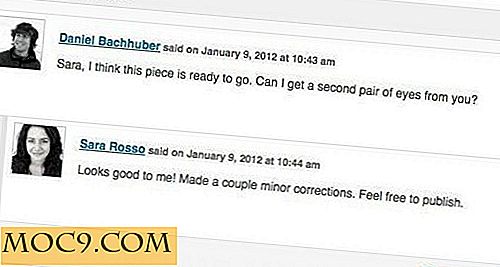


![Προσθέστε λίγα γέλια στην ημέρα σας με το Instafun [Mac]](http://moc9.com/img/instafun-interface.jpg)

